Обработка в стиле инстаграм – 18 WOW-идей + 3 лайфхака
Как вести Инстаграм в одном стиле
Уже имеете сочные фотографии внутри профиля? Это ещё не всё. Хотите, чтобы аккаунт был по-настоящему притягательным для аудитории? Следующий уровень – подобрать концепт и научиться вести Инстаграм в одном стиле.
Качество фото-контента в той же степени важно, как и гармония цвета, настроение и сочетаемость кадров.
Из материала вы узнаете основные способы, как красиво оформить Инстаграм, включая бизнес-аккаунты.
Также, рекомендую прочитать статью про дизайн закрепленных историй (highlights).
«Сетка»
Это универсальные, красивые и несложные стили ведения Инстаграма. Их сила в сочетаемости и логике.
Эффект «Шахматной доски»
Чередуйте близкие по смыслу и цветовой гамме изображения через одно. Сохраняет форму при одиночной выкладке постов, поэтому удобен реализации.
Главная идея – порядок.
Шахматный эффект может быть достигнут фильтрами или изначальным планированием
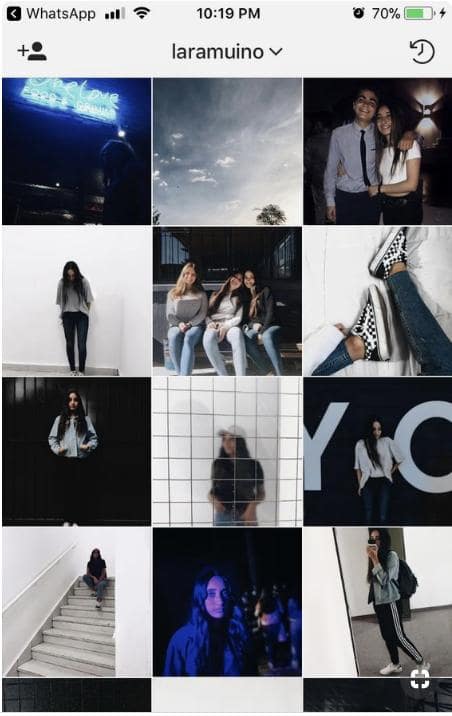
Переходом через цитату или текст.
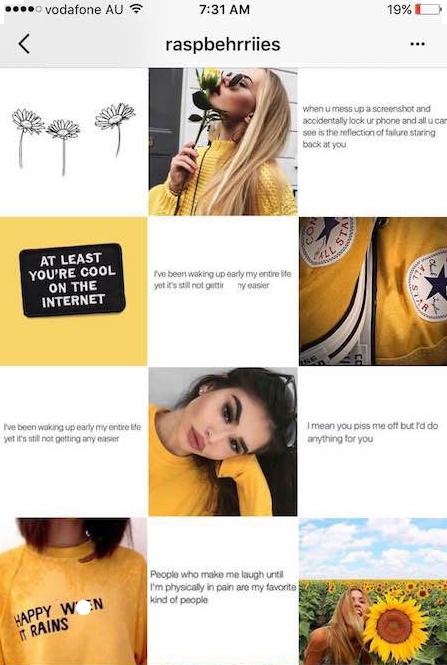
Хотите вести Инстаграм в одном шахматном стиле для компании? Можете чередовать фото товаров (снятых в единообразии) и текстовой информации для клиентов и от клиентов (вопросы, отзывы, новости, полезное).
Волшебный по визуальным качествам пример от @ktotutbeauty
Вариация от @super_freelancer

Адаптируемый вариант для бизнеса: контент с товарами всегда в одних тонах, остальное в чб или на тёмном контрасте.
@oceansdesireshop профи в этом
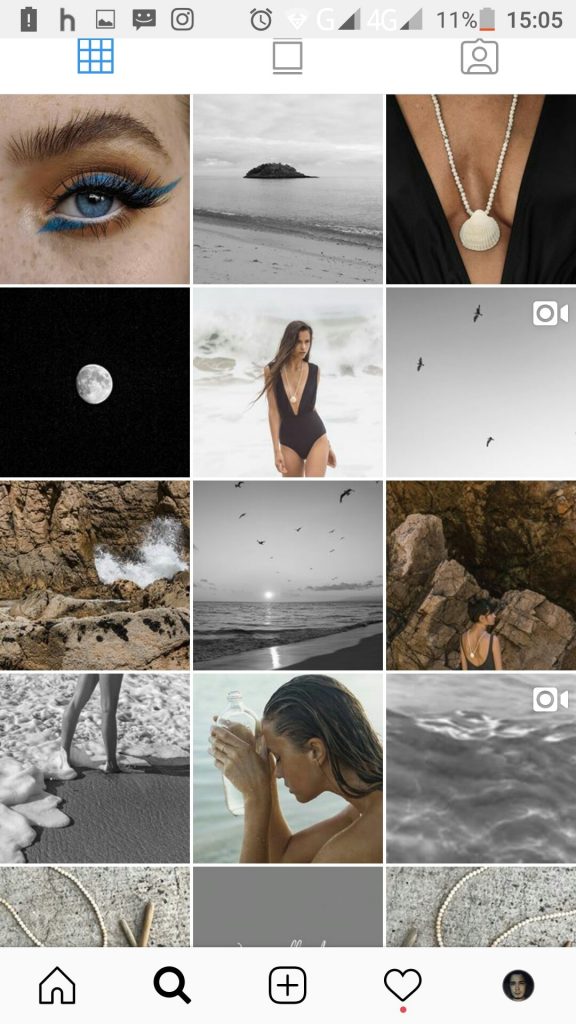
Ряды в линию или дизайн по столбцам
Главная идея: всё внимание на ряд.
Одежда от @batnorton и их линейный подход
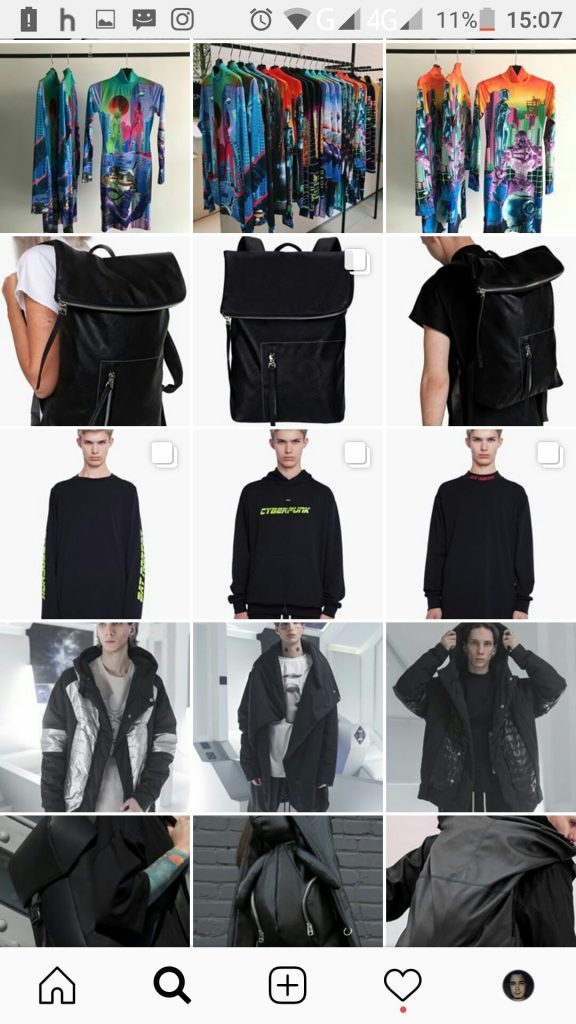
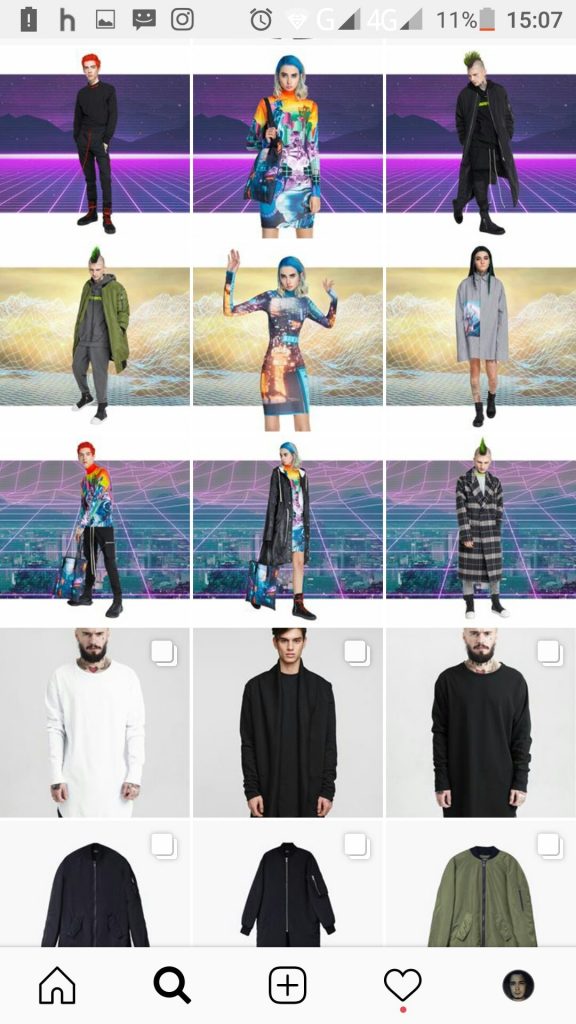
В этой технике отлично смотрится вынос конкретных тем, жанров, разделов.
Смысловое наполнение и причинно-следственная связь «зачем и почему» должна быть ясной. То есть желательна изначальная общность кадров.
@stylish3010 — продажа одежды, обуви и аксессуаров.
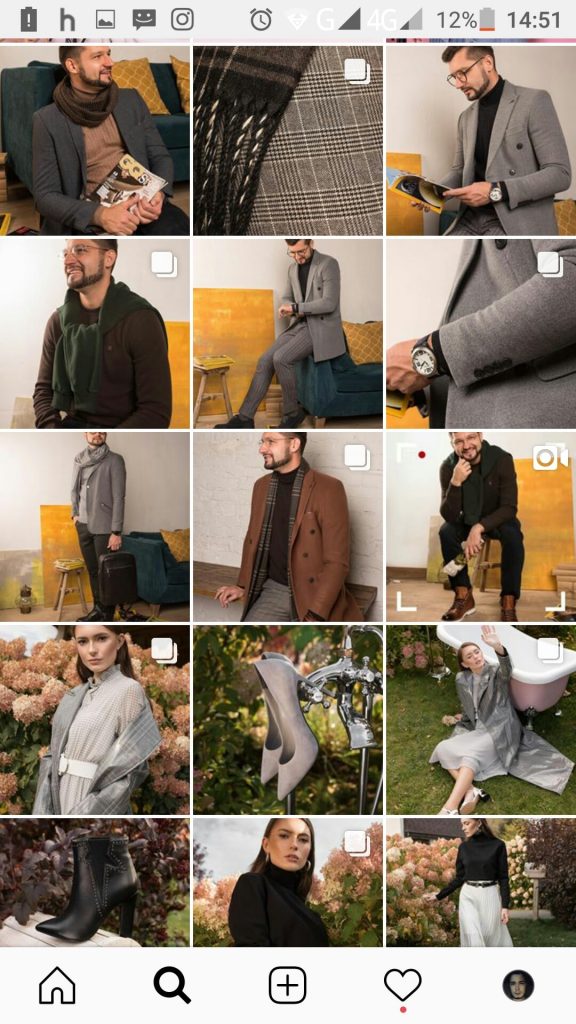
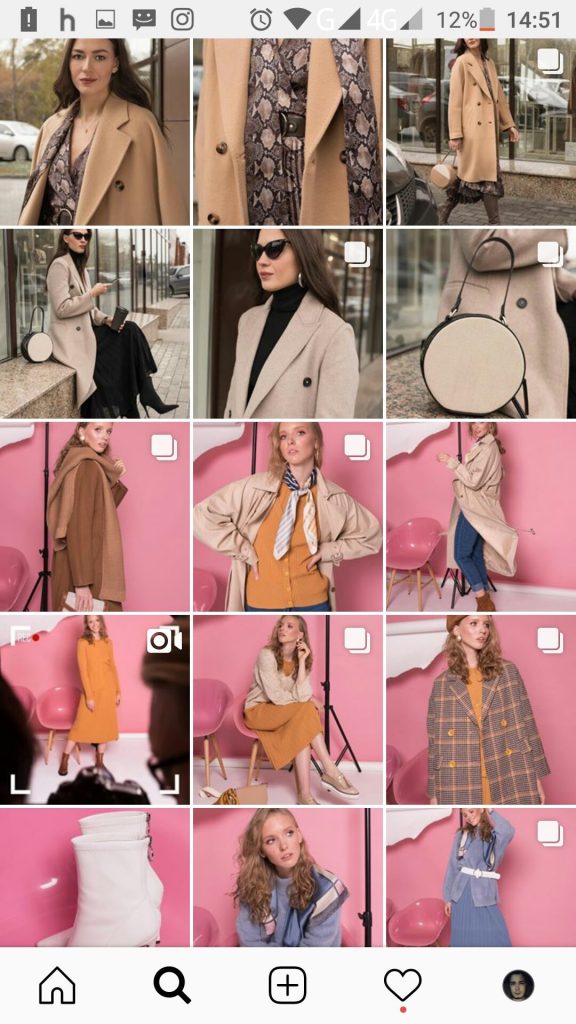
Учтите, выкладка контента для ряда должна быть единовременной или нарушится логика визуальной составляющей профиля.
Ряды по вертикали или диагонали
Таким же образом можно применять сетку, создавая вертикальный и диагональный стили оформления инстаграма.
@che3m1st и @phoebesoup
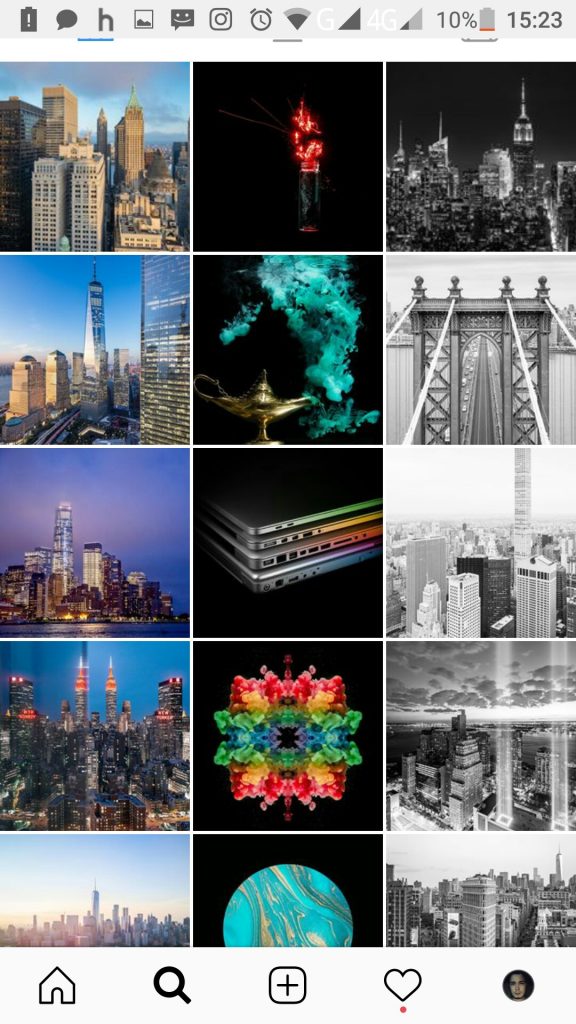
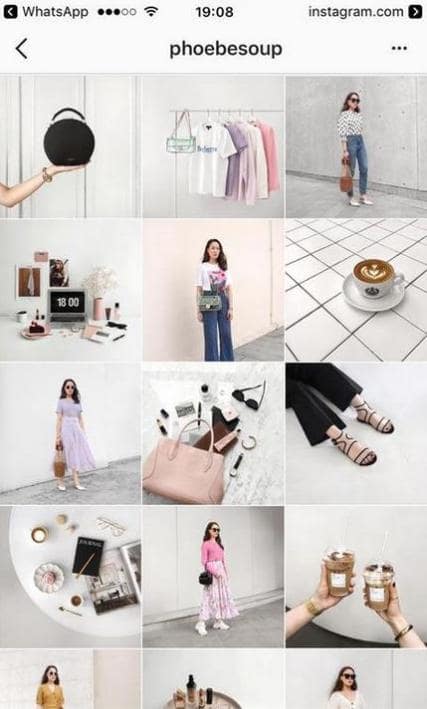
Как и в прошлом варианте, нужно быть внимательными и публиковать сразу продуманный ряд или дизайн будет нарушен.
Ряды отлично вписываются в концепты оформления инста-магазинов, в бьюти сферу, мастерам, дизайнерам. Их способность — создать законченный образ продукта или услуги путем представления выигрышных сторон.
«Возьмите себя в… рамки»
Дизайн в рамках специфичен, но интересен. Сложно сказать наверняка каким брендам и профилям он подойдёт, а кому нет. Но… этот стиль выделяется на фоне обычных аккаунтов. И очень просто реализуется через специальные приложения. Например, Snapseed
Геометрия форм рамочного дизайна ограничена только количеством фигур.
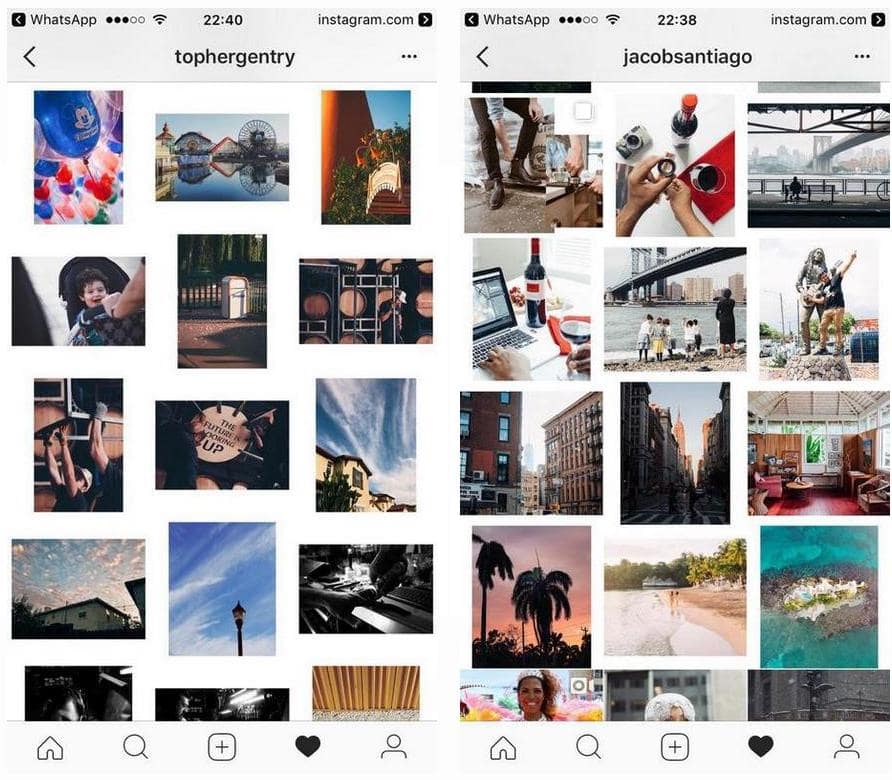
Экспериментируйте с размером. И формой. Помните про сочетаемость тонов и настроение создаваемое вашим профилем.
Пример комбинации фонового паттерна, рамок и геометрии формы у @fishhunt_fest
Выглядит стильно и профессионально.

Приложения помогающие раздвигать границы фото с помощью рамок:
- Instafit
- Squaready
- Whitagram
- Diptic
- Frame Swagg
Плиточные концепты
Внимание. Это сложные техники исполнения, они требуют использования сторонних приложений, программ (например, «Photoshop») и подразумевают наличие вкуса в дизайне. Но есть и хорошая новость, в интернете есть платные и бесплатные готовые шаблоны таких дизайнов, но они всё еще для использования в Photoshop.
Instagrid — приложение, которое упрощает работу по этим направлениям.
Коллаж
Когда вы реализуете этот единый стиль в своём инстаграме, вы станете настоящим магнитом для новой аудитории. Если логика выстроена правильно, а гармония не утеряна, каждый элемент коллажа займет своё место, дополнив общую историю.
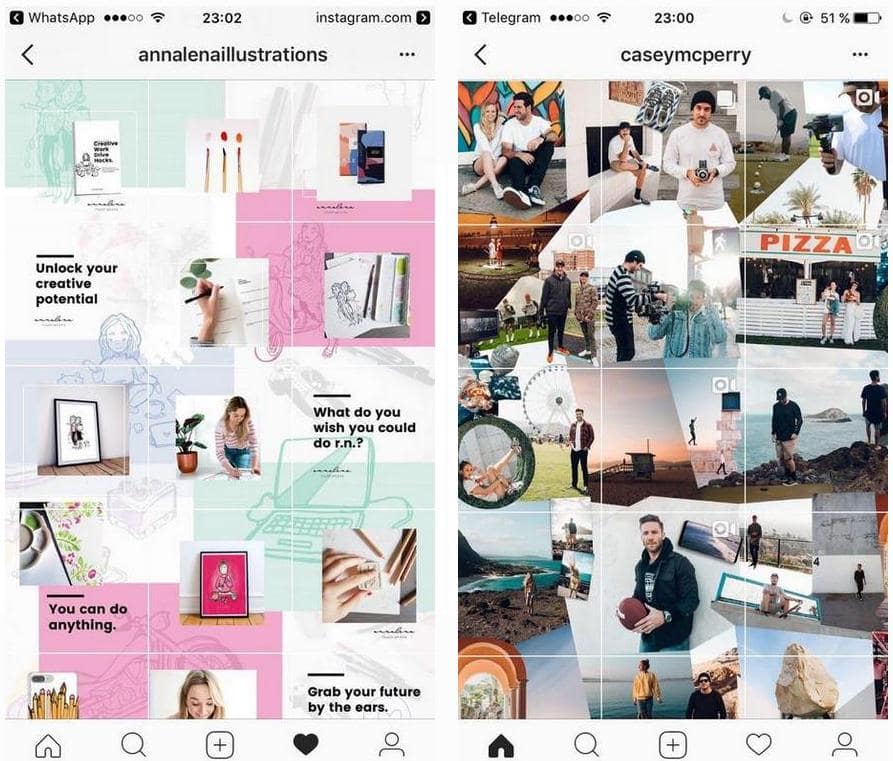
Такой профиль обязательно будет прочитан новым посетителем. Если говорить о коммерческих площадках, то это неплохой выбор для агентства с дорогими услугами, SMM-агентства, продающего блога, инфобизнесмена, специалиста.
Минусы:
— выкладка и производство сложные и долгие, должны быть выложены сразу, чтобы сохранить общую концепцию
— когда вы выгрузите коллаж, в ленте у текущих подписчиков окажется вся «мешанина»
— если у фото запланирована текстовая составляющая, это удлинит создание коллажа
— не уверен, что можно тянуть такой формат из месяца в месяц
Паззл или мозайка
Более простой вариант плиточного дизайна. Разрежьте одну фотографию на 9 или 12 частей, используя instagrid, фотошоп или любой подходящий фото-редактор.
Итог может быть информационным, цельным или комбинацией.
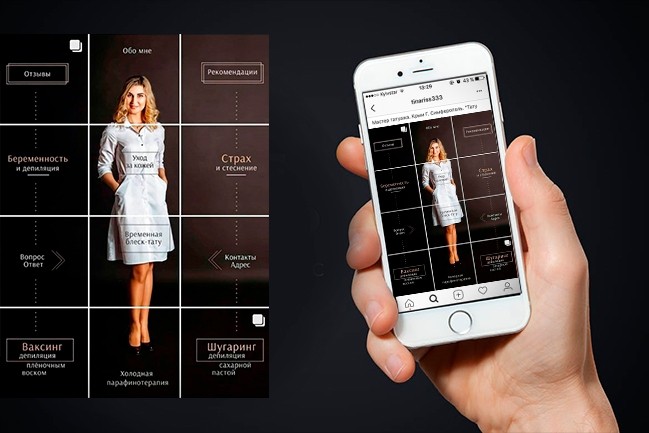
Если вы делаете посадочную страницу в инстаграме под коммерческий трафик и не планируете активно её вести – это хороший вариант. Ещё это называется инста-лэндингом.
@imperia_sumok делает достаточно качественные встройки комбинаций концепта в общее ведение.
Сложность: 10 из 10
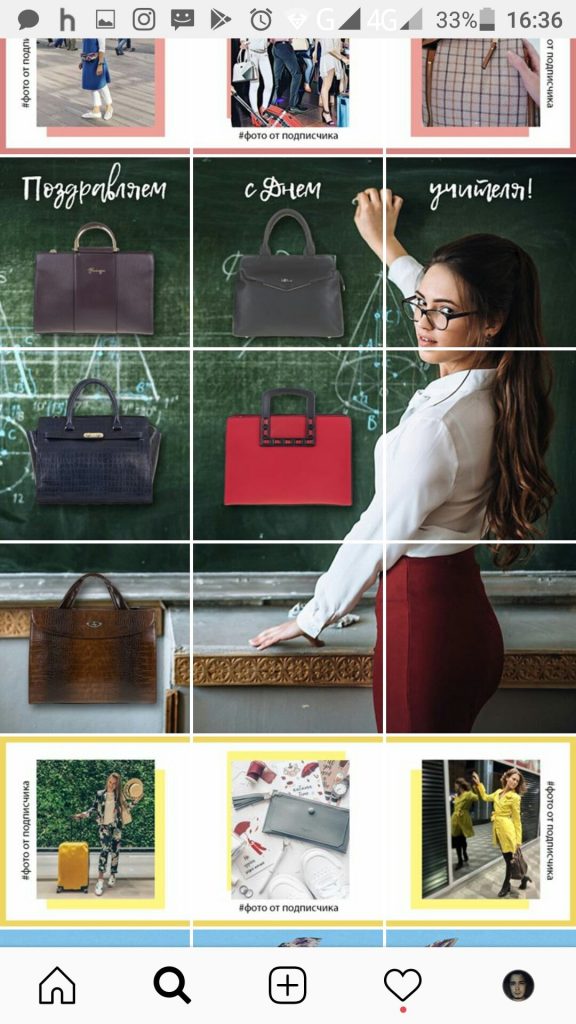
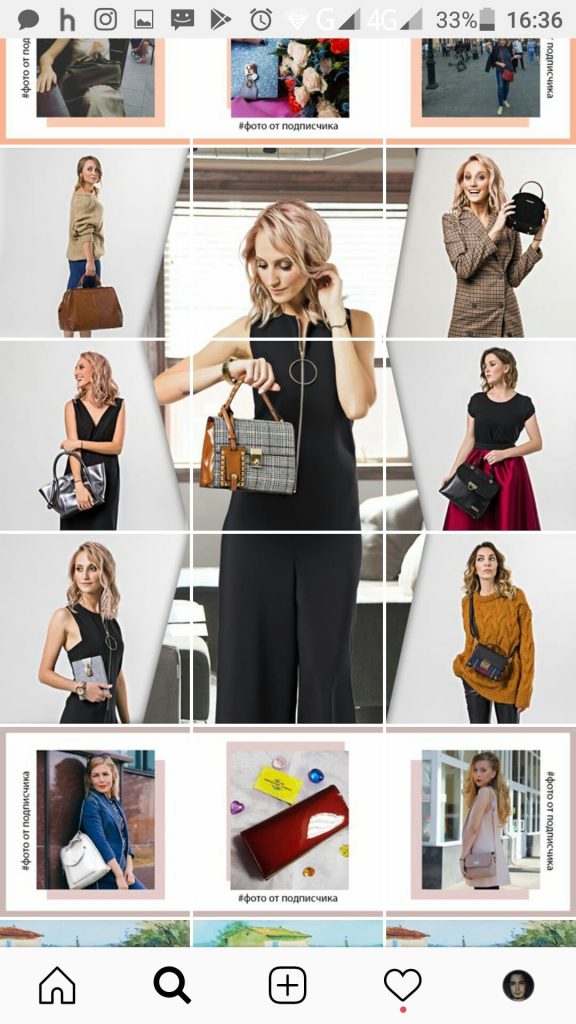
Оттенки в дизайне
Выбор основы
Начните с подбора тональности аккаунта. Помните, ваша гамма будет отражать основную эмоцию, поэтому ориентируйтесь на планируемое настроение профиля.
- Выбираем подходящий цвет (или несколько).
- Повторяем оттенки в каждом следующем фото (объекты, фон, фильтры)
- Вы великолепны
В зависимости от ниши можно подбирать комбинации цветности
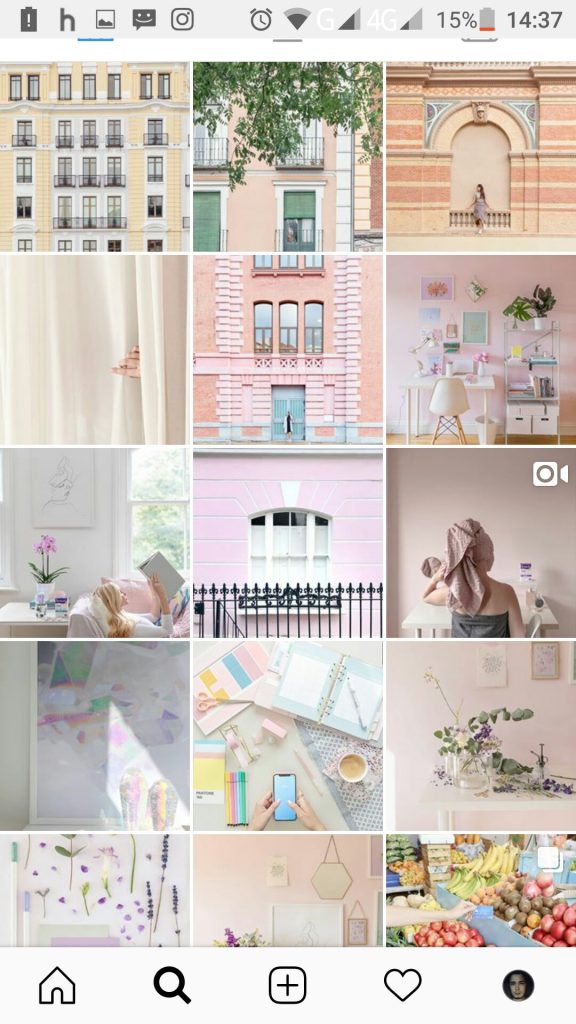
И планировать будущие переходы к другим краскам
Как делает @_highking и @ktotutbeauty
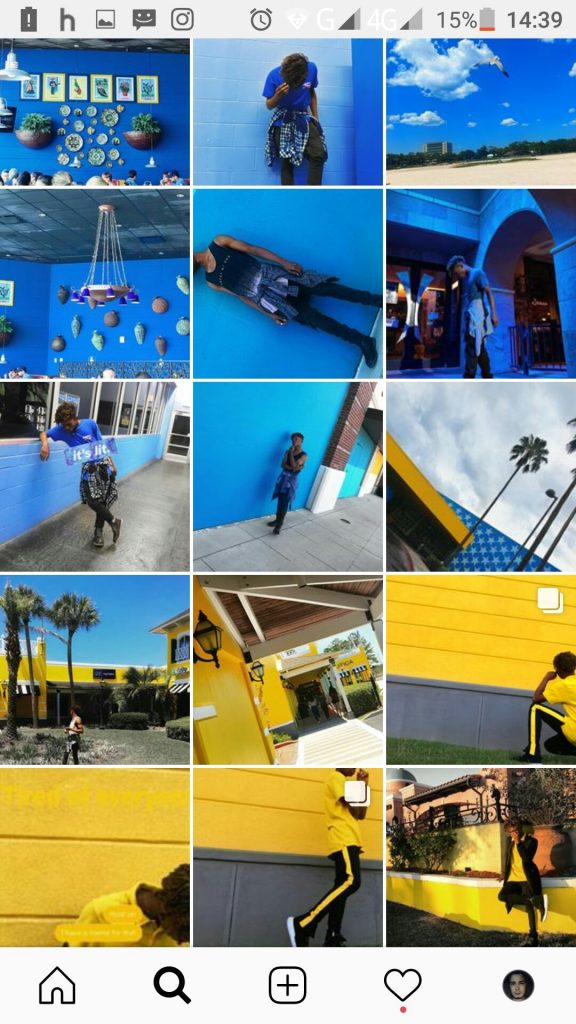
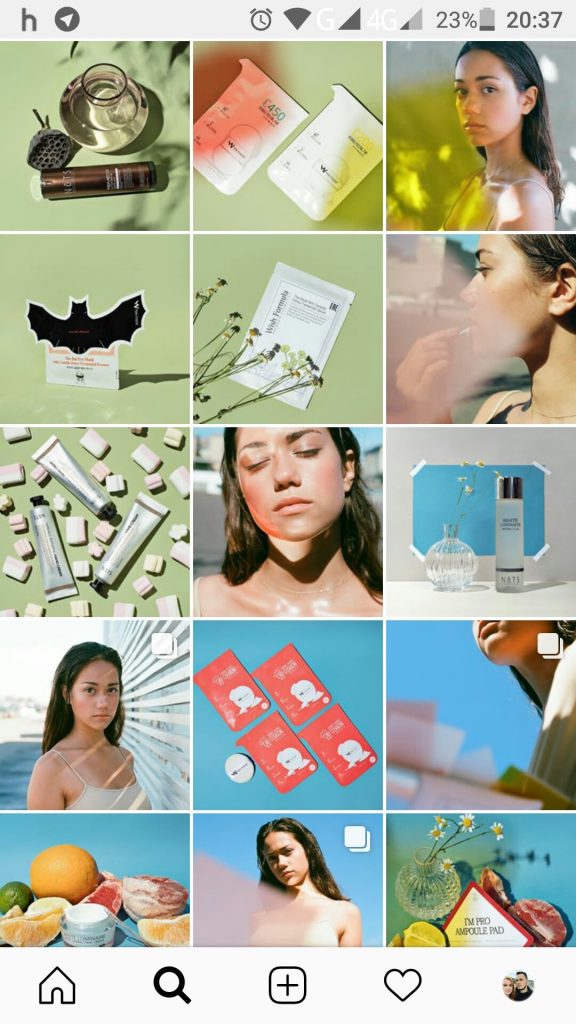
Категории товаров могут быть разграничены таким же образом.
Если ваш бренд уже имеет фирменные цвета, используйте их в оформлении.
Или подберите те, что лучше отражают суть реализуемой стратегии, настроение и воспринимаются аудиторией.
Быстрая шпаргалка по сочетаемости
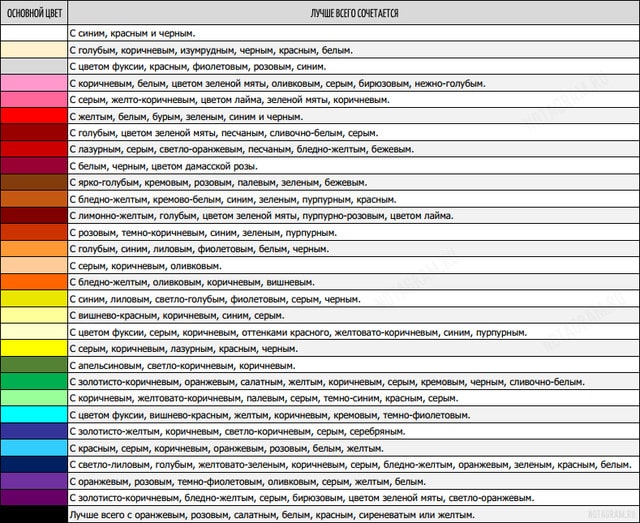
Настроение и тональность
Единый тон и эмоция могут задаваться общими настройками фильтров при обработке фотографий.
Яркость и контраст или воздух и невесомость?
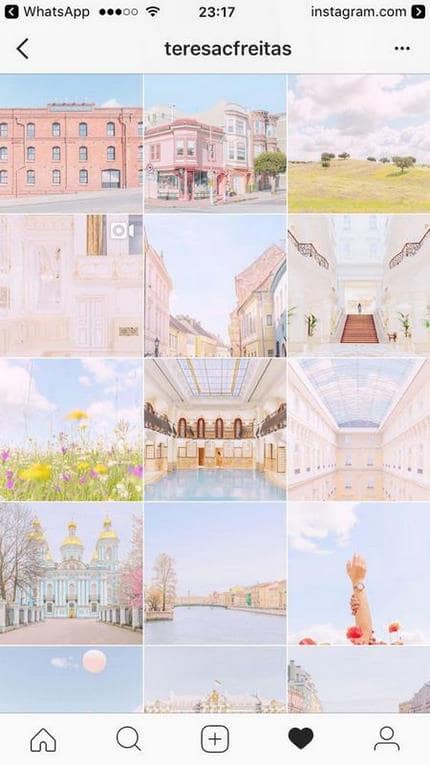
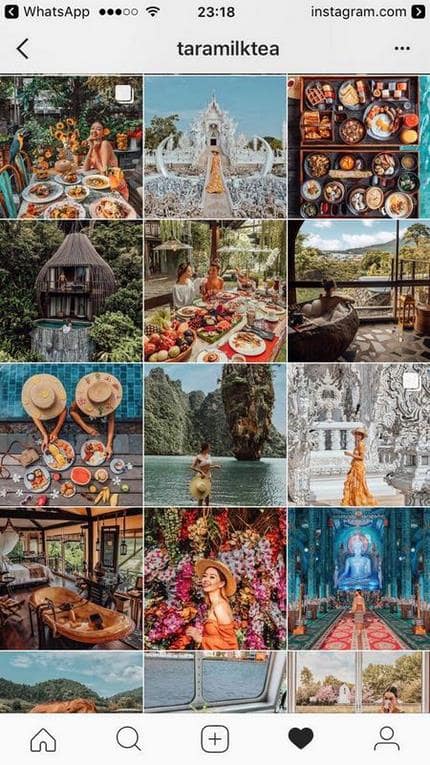
Наша цель: передать правильную эмоцию через контент. Помните об этом.
Сеем добро и уют — держите воздух и тепло.
Мы строгие и важные — распишетесь за минимализм и сниженную насыщенность
Суровые и агрессивные — контрасты и яркие цвета
Чтобы определить контент в группы в группы, опубликуйте три фотографии в одной гамме, другие три в близкородственной ― упростится его восприятие зрителем.
Общий стиль Инстаграма через фильтры
Когда мы вводим строгую колористику нашему профилю, можно столкнуться с трудностями и ограничениями при производстве контента. Куда проще дела обстоят с фильтрами. Выберите один или несколько ваших и используйте.

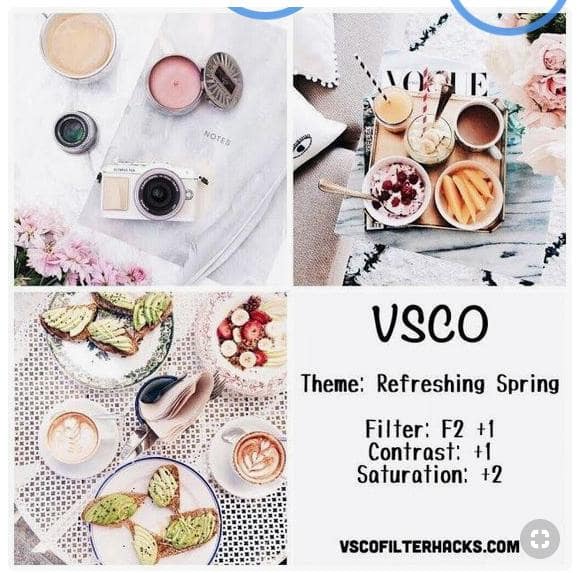
Если стандартных фильтров недостаточно, используйте приложения для обработки фото для инсты:
- VSCO Cam
- A Colour Story
- Afterlight
- Lightroom
- Snapseed
Посмотрите полезное видео по обработке контента при помощи фото-редакторов
Есть лайфхак для подбора фильтров оформления о котором мало кто знает.
В Пинтересте есть целый раздел с точными инструкциями и идеями визуализации специально для Инстаграма
Вот здесь
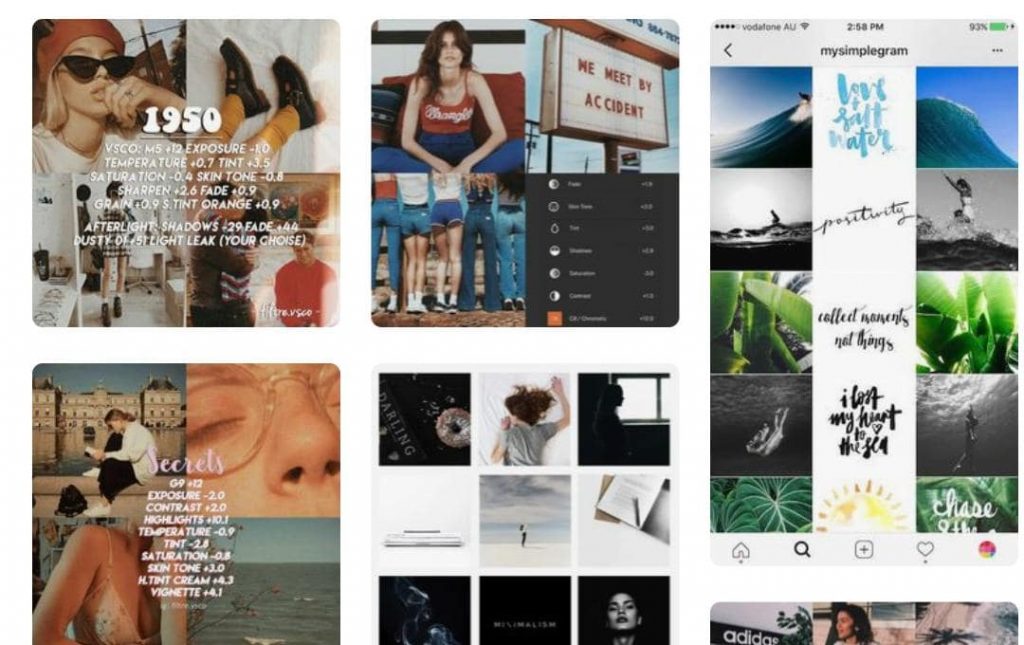
Вариации съемки
Если постоянно использовать один и тот же интересный план или ракурс – это со временем станет вашей узнаваемой фишкой.
Помните эти тысячи фотографий с рукой, которая ведет за собой? Вы в силах придумать что-то новое или позаимствовать чужую идею.
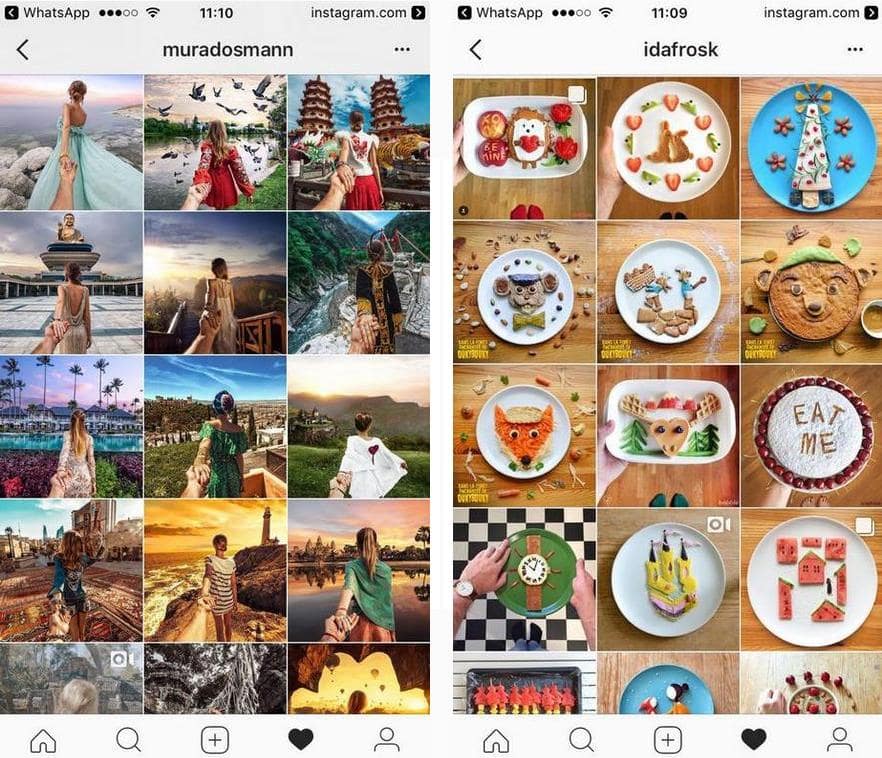
Персонаж или объект
Объект или персонаж может выступить главным триггером запоминаемости аккаунта у публики. Один из известных примеров — путешествующая плюшевая лиса на фоне достопримечательностей
Инстаграм свинки Пеппы
Вместо заключения
Чтобы грамотно вести Инстаграм в одном стиле, потребуется гораздо больше времени и внимания на начальных этапах, многие из техник капризны, трудно реализуются, затратны по времени, но… со временем всё удастся и пойдёт быстрее.
Лучше сделать 9 хороших, чем 30 скучных постов.
В конце вас ждёт внимание аудитории, а это ценный ресурс на войне с умной лентой.
Больше внимания, выше активность и популярность. Выделяйтесь.
Какие ещё интересные стили ведения инстаграма вам известны?
Делитесь в комментариях.
Инстаграм в одном стиле: 27 примеров оформления
4.4 (87.37%) 38 votesМатериалы по теме:
dekrass.ru
Красивая обработка фото в Инстаграм в одном стиле: приложения и программы
Автор Лика Торопова На чтение 7 мин. Просмотров 4 Опубликовано Обновлена
Основная цель Instagram – размещение фото и видеоматериалов. Пользователи добавляют снимки с профессиональной обработкой, мобильной или стандартными фильтрами при публикации. Обработка фото для Инстаграма возможна через мобильные приложения и компьютерные программы.
Как правильно обработать фото в одном стиле
Чтобы сделать Ленту в одном стиле, пользователь может использовать: сохраненные настройки, прессеты, фильтры, редактировать каждое фото отдельно. В 2019 году обработка в одном стиле для Инстаграма – популярный тренд.
Это способ красиво оформить страницу, привлечь внимание посетителей профиля и тратить меньше времени на подбор индивидуальной обработки.
Идеи для обработки фото:
- бесконечная лента. Пользователю нужно скачать файл, которые содержит шрифты, растровые изображения и настройки коррекции. В такую картинку добавляют личные фотографии, нарезают на 6-12 частей и публикуют, начиная с конца;
- одинаковый стиль. Фильтры и прессеты, которые изменяют снимки без дополнительных настроек;
- использование одной цветовой гаммы на всех изображениях.


Если посмотреть у блоггеров, компаний, пользователь увидит единый стиль в обработке и формате фотографирования. К примеру, производитель постоянно добавляет на фотографию один и тот же предмет или декор в одном цвете.
Приложения для крутой обработки на телефоне
В зависимости от идей и цели пользователя, можно подобрать целый список полезных и интересных приложений. Так, для селфи будут полезны BeutyCam и Ulike, а чтобы добавить объекты, изменить цвет – Pics Art.
На телефон доступны те же приложения, что и на ПК – LightRoom и Photoshop. С их помощью становятся доступны кривые, редактирование цвета и баланса белого.
Другие инструменты для коррекции фото:
- Kira Droid. Добавляет блестящие GIF-звезды на фотографии. Получается файл в формате mp4;
- Huiji Cam. Ретро-эффект, добавление фиктивной даты на снимки;
- Аватан. Один из первых редакторов для фото, с огромным набором фильтров;
- FaceTune. Приложение для изменения внешности пользователя;
- Vinci. Добавление на снимок необычных эффектов: акварельных красок, стилизации под мультфильмы и другое.


Владелец профиля в Инстаграме может опробовать VSCO и Snapseed, подходящие для редактирования фото в одном стиле. Доступен целый каталог фильтров: платных и бесплатных.
Красивая обработка фото для Инстаграма невозможна, если изображение выполнено в плохом качестве: замылено или разрешение камеры ниже 5 Mpx.
Приложение 1: VSCO
VSCO – заменяет программу LightRoom, которая больше рассчитана на ПК. С помощью этого инструмента можно добавить различные фильтры, отредактировать фото и видео материалы.
Единственный недостаток – небольшой набор бесплатных настроек для коррекции. Пользователям нужно покупать полный пакет услуг, чтобы воспользоваться коллекцией фильтров и инструментов для обработки.
Основные функции и возможности VSCO для крутого оформления профиля в Инстаграме:
- бесплатные фильтры и настройки для коррекции баланса светлых тонов;
- раздел «Вдохновение» и поиск друзей. Возможность размещать свои снимки во внутренней социальной сети, оставлять комментарии и ставить лайки;
- стандартные инструменты для редактирования: изменение контраста, четкости, раздельное тонирование;
- раздел создания персонального прессета.


Один из секретов стильной обработки – использовать заранее выбранные параметры. После создания снимка, пользователь сможет слегка отрегулировать показатели. Изображение останется в той же цветовой гамме, что и при добавлении фильтра.
Приложение 2: Ulike
Корейское приложение Ulike предназначено для селфи и изменения внешности пользователя. Перед созданием снимка можно указать параметры, которые будут использованы для измнения внешнего вида пользователя. Доступна категория с выбором поз: в полный рост, в профиль, анфас, парные и селфи. Придумывать позы для фотографии не нужно: перейти в приложение, нажать «Pose» — выбрать один из вариантов.


Отредактировать можно с помощью фильтров, доступных для снимков из Галереи и созданных в приложении. Основные достоинства программного продукта:
- фильтры для обработки фото в Инстаграме бесплатные;
- в приложении нет платного пакета услуг;
- разделы с «Макияжем», добавлением коррекции света и оттенка, настройки для изменения внешности;
- регулярные обновления в разделе «Позы».
Через Ulike, можно изменить внешность до неузнаваемости. Приложение сделает дефекты незаметными, изменит размер скул, носа и губ. Если выбрать категорию «Looks», будут добавлены параметры редактирования внешности и фильтр. Чтобы настроить отдельно: перейти в «Макияж», а уже после воспользоваться фильтрами.
Простые программы для обработки фото на ПК
Есть два типа программ для обработки фото на ПК в Инстаграм: онлайн-сервисы и полноценные программные продукты. В первом случае, пользователь может отредактировать картинку только в случае, если соединение с Интернетом стабильное. Во втором – нужно скачивать или устанавливать программу.
Примеры популярных сервисов и инструментов для обработки снимков:
- Photoshop. Включает все функции редактора: начиная от редактирования цвета и заканчивая настройками внешности, изменения фона;
- LightRoom. Выпущено той же компанией, что и первая программа. Направлено на работу с профессиональными снимками, вмещает каталог настроек для цветокоррекции;
- PXLR. Онлайн-сервис, позволяющий редактировать картинки с разными стикерами, рамками, фонами и текстурами.


Редактирование включает заранее подготовленные настройки, как и в мобильных приложениях. Используя Photoshop, пользователь может изменить изображение, сменив фон, отрегулировав параметры яркости и даже добавив новые объекты.
С онлайн-сервисами на компьютере все проще: можно найти инструменты в социальных сетях (Avatan Plus) или загрузить с сайта. Для обработки сразу доступны бесплатные фильтры и ресурсы для коррекции.
Программа 1: Photoshop
Давно закрепившийся в своей нише среди простых пользователей и профессионалов в сфере графического дизайна, фотографии. Photoshop открывает массу возможностей: от стандартной коррекции теней до сюрреалистических образов. В отличие от мобильных приложений, Photoshop не портит и не сжимает качество картинки.
При обработке фотографий с помощью ПК, пользователю нужно: либо загружать с компьютерной версии, либо перенести на телефон изображения.
Инструкция, как обработать снимок в Photoshop:
- Скачать и установить программу.
- В главном меню выбрать «Файл» — указать место во внутреннем хранилище.
- Перейти раздел «Изображение» — выбрать любой из параметров.


- Как только изображение будет готово – Сохранить как – указать название и нужный формат.
Обработка фото в Фотошопе для Инстаграма может потребовать от пользователя некоторых навыков: уменьшение размещать сторонние объекты, изменение кривых по цветам, работа с разделом «Фильтр».
Если в приложениях этот раздел подразумевает заранее указанные параметры, то в Photoshop – настройку резкости, размытия, искажение и рендеринг.
Используя Фотошоп, можно создать «бесконечную» Ленту.
Программа 2: Ribbet.com
Онлайн-редактор для фотографий Ribbet.com работает в любом современном браузере с подключением к Flash Player. Помимо веб-версии доступен и вариант для компьютеров, доступный для бесплатного пользования.
В достоинства Ribbet входит:
- сравнительно небольшой вес. В отличие от Photoshop, занимает мало пространства на диске;
- бесплатная пробная версия. Официальный ресурс предлагает веб-вариант без оплаты и программу со стикерами, эффектами;
- простой интерфейс. Все функции расположены в боковом меню: Эффекты, Стикеры, Текст и Рамки;
- инструменты «Макияжа» для редактирования черт лица.


Большая часть функций открыта только по подписке. Программа подойдет для быстрого редактирования, с последующей обработкой. Доступна отправка в социальные сети Facebook и Pinterest, сохранение на компьютере.
Главный недостаток – отсутствие русского перевода, что затрудняет поиск той или иной функции.
Идеи и фильтры обработки фото для Инстаграма
Для работы с картинками и видео для Инстаграма больше подходят мобильные приложения. В них уже встроена функция публикации, открыты специальные рамки и настройки, соответствующие последним тенденциям в социальной сети.
В каталоге AppStore и PlayMarket есть инструменты для обработки селфи, профессиональных снимков, создания рекламных постов, Историй и «бесконечной» ленты.
Идеи, как обработать фотографии для Инстаграма:
- с помощью Pics Art изменить задний фон. К примеру, подставить яркое небо или фоны из мультфильмов;
- через BeutyCam добавить на снимок забавные маски. В приложении можно снимать видео с различными эффектами: огонь, стилизация под кино и другие;
- скачать Glitch, отрегулировать «помехи» на картинке. Доступны фильтры, которые выполнены под старину;
В каждом приложении есть заранее заданные настройки на «Авто» и ручной режим. В последнем случае придется регулярно указывать параметры, чтобы сделать Ленту Инстаграма в одном стиле. Чтобы избежать этого, пользователь может обратиться к туториалам по VSCO или Adobe LightRoom (на ПК и мобильную версию).
Обработка фото для Инстаграма требует фантазии и креативности. Фотографии, отредактированные также, как и у других пользователей – не привлекут внимание посетителей. Что значит: владельцу придется искать собственный стиль, делать прессеты и дополнительные инструменты для обработки.
storins.ru
Тренды обработки фото для Инстаграм / Паразайт

Пользователи Инстаграм любят глазами. Даже если вы пишете ценные тексты, скучное оформление профиля быстро подтолкнет их нажать кнопку «Отписаться». Вот почему важно держать себя на пике креативной формы и следить за трендами.
В этом обзоре расскажу о 9 техниках обработки фото, которые набирают популярность в Инстаграм. Применить их смогут даже новички: большинство эффектов создаются через приложения для смартфона. При этом wow-эффект гарантирован, ведь в русскоязычном сегменте соцсети подобные визуалы пока редкость. Останется только включить фантазию и сделать из тренда уникальный и органично вписывающийся в ленту контент.
1. Коллажи
Коллажи снова становятся любимчиками публики, во многом благодаря возможностям современных мобильных редакторов. Теперь они интереснее и сложнее: обрезают фото, создают эффект продолжения в каруселях, оформляют основное изображение рамкой.

Как сделать: используйте приложение Unfold для минималистичных коллажей, Storyluxe для интересного оформления и SCRL для «бесконечной» карусели.
2. Рисованные эффекты
Обычным фото сложно удивить, особенно если пользователь избалован и видел сотни подобных снимков. На помощь придут рисованные эффекты, которые делают посты немного сказочными и совершенно крутыми. Это могут быть мазки краски, неоновые фигуры, блеск или звезды. Выглядит интересно и сразу приковывает внимание.

Как сделать: вдохните жизнь в свои фотографии при помощи приложения A Design Kit. Выберите понравившуюся кисть или стикер и начните творить. Meitu — еще один полезный инструмент, с его помощью можно добавлять на снимки интересные текстуры.
3. Неон
Лента идей для Инстаграм пестрит неоновыми оттенками. И это не только светящиеся элементы из пункта выше, но и полноценное направление творчества, которое придает долю загадочности всем фото. Секрет здесь не только в освещении, но и в специальной обработке.

Как сделать: неоновые фильтры и эффекты есть в большинстве мобильных редакторов, но больше всего возможностей предлагает специализированное приложение Neon.
4. Ретро
Оттенок старины и привкус ностальгии делает визуальный контент интереснее. Может поэтому с начала года все больше блогеров и брендов начали обрабатывать свои фотографии в ретро-стиле пленочных снимков с характерной зернистостью и цветопередачей.

Как сделать: добиться нужного эффекта можно во многих приложениях, самые популярные Unfold, HUJI, Prequel, Mextures и Storyluxe.
5. Глитч
Глитч-эффект уже около года покоряет глобальный веб-дизайн, недавно он начал набирать популярность и в социальных сетях. Чаще его используют в видео и анимациях, но и с фото он творит чудеса. Только посмотрите, как меняется восприятие самых простых визуалов:

Как сделать: используйте специализированное приложение Glitche, в нем можно обрабатывать фото и видео, создавать гифки и накладывать на изображения фильтры в реальном времени. Последняя возможность доступна в бесплатном инструменте Glitch Cam. Загляните и в свой редактор: этот эффект добавляют многие разработчики.
6. Иллюстрации
Иллюстрации — популярный в Инстаграм жанр. Только по хэштегу #illustration можно найти более 97 миллионов публикаций. А когда рисунки соединяются с фотографиями, получается вдвойне креативно и необычно.

Как сделать: выберите любой удобный редактор, в котором есть инструмент «кисть», например, PicsArt. Загрузите фотографию и при помощи линий и цвета сделайте ее интереснее. Уметь рисовать при этом желательно, но не обязательно.
7. Естественность
Ведущий тренд этого года — естественность и аутентичность. Повлиял он и на подход к обработке фото. Инфлюенсеры отказываются от фильтров и делятся реальными кадрами из повседневной жизни, а все потому, что искренность подкупает.

Как сделать: загрузите фото без ретуши и фильтров — вы восхитительны. Конечно, можно выбрать менее радикальный путь и все же вносить в снимки небольшие корректировки. Без этого не обойтись, если вы хотите оформить ленту в едином стиле. Естественный вид поможет сохранить VSCO фильтр A6.
8. Все оттенки бежевого
Мягкий бежевый захватывает ленты в Инстаграм. Он выглядит дорого, отлично гармонирует с цветом кожи и создает уникальное настроение. Возможно, поэтому беж предпочитают многие блогеры и бренды.

Как сделать: выбирайте подходящее окружение для снимков и подчеркивайте бежевые оттенки при помощи фильтров. В VSCO это серия M, а в A Color Story коллекция FAWN.
9. Яркие цвета
Одна палитра для всего профиля быстро надоедает, поэтому в пользователях Инстаграм не угасает любовь к ярким цветам. Они поднимают настроение и заряжают энергией, а еще отлично привлекают к себе внимание. Усиливает тренд и популярность радужных волос, которая к лету только набирает обороты.

Как сделать: выбирайте яркие фоны и образы, подчеркивайте цвета при помощи обработки. Один из лучших инструментов для этого — A Color Story, который и создавался для того, чтобы сделать ваши истории еще ярче. По версии Pantone цвет 2019 года яркий коралловый, поэтому начать эксперименты можно с него и других насыщенных пастельных оттенков.
Паразайт — простой и удобный сервис отложенного постинга в социальные сети.Попробовать бесплатноКратко
Тренды появляются и исчезают каждый год, важно делать ставку только на те из них, которые впишутся в ваш стиль. 2019 год приготовил широкий выбор на любой вкус. Вот на какие приемы обработки стоит обратить внимание:
- Необычные коллажи и «бесконечные» карусели.
- Добавление рисованных объектов на фото: разводов, линий, форм и текстур.
- Неоновое освещение и оттенки, фильтры.
- Ретро-стиль с шумами и приглушенными цветами.
- Глитч-эффекты для изображений, анимаций и видео.
- Объединение фотографий с иллюстрациями, линии и надписи от руки.
- Естественность: натуральные снимки с минимальной обработкой или вовсе без нее.
- Все оттенки бежевого в ленте, единый стиль.
- Яркие пастельные цвета и подчеркивающая их обработка.
parasitelab.com
Обработка в стиле Instagram: онлайн, бесплатно, для Windows
Если вы работаете под управлением системы Windows и хотели бы иметь возможность обрабатывать фотографии в стиле Instagram (Инстаграм) на своем компьютере, то столкнетесь с затруднением. А программ-то и нет. Есть Апертура, имеющая множество стилей (платных и бесплатных), которые позволяют в один клик придавать изображению определенный эффект, но она не для Windows. Можно установить Фотошоп, и путем недюжинных усилий превратить его в «Instagram для компьютера», но тогда придется изучать работу в этом монстре, к тому же совсем не бесплатном. Сведущий читатель заметит, что стили изображений, схожие с Instagram есть в Picasa и Capture One. Вы видели результаты их работы? И бесплатно не надо. Эти трудности для владельцев компьютеров под Windows привели к тому, что некоторые серьезные фотографы загружают свои фотографии в мобильник и там уже делают обработку в стиле Instagram. Как говорит моя мама: «тихий ужас». А может ну их, эти Инстаграммы? Если эта мысль посетила вас, то вы встали на путь ретрограда, противника прогресса и модным фотографом вам уже не стать. Этот урок фотографии вернет вас на тропу истины.
После нескольких попыток найти приемлемый способ обработки в стиле Instagram, поисковики привели меня к единственному решению, которое доступно владельцам компьютеров под управлением Windows: пользоваться бесплатным сервисом http://pixlr.com, дающим возможности получить эффекты Instagram в онлайне. Правда, онлайн-редактор накладывает некоторые ограничения на процесс редактирования фотографий: нужен надежный интернет и браузер, так же нельзя сохранить промежуточный вариант обработки и продолжить работу в следующем сеансе, то есть желательно сделать всю работу в один прием.
-
Попав на главную страницу Pixlr.com (фото 1) нам сообщают что мы можем обработать фотографии:
- Установив программу в мобильник (нам это не надо).
- Открыв продвинутый редактор фотографий (Open Pixlr editor Advanced). Нам это надо, но не сейчас.
- Использовав экспресс-редактор фотографий (Open Pixlr express Efficient). Он-то нам и нужен.
- Редактировать играючи в Open Pixlr-o-matic Playful. Это совсем для детского уровня.
Кликаем на «Open Pixlr express Efficient» и приступаем к превращению фотографии в Instagram на своем компьютере.
Сперва надо загрузить фотографию в редактор (
Начинаем мы с поиска подходящих цветовых эффектов (раздел Effect), так как это самое главное решение при поиске стиля для будущей Instagram. Особое внимание рекомендую обратить на коллекцию основных цветовых эффектов Default (фото 3, п.1). Ищите то цветовое решение, или их комбинацию, которые вам нравятся. Я проверил все стили, и собрал наиболее интересные для меня на фото ниже. Если вы определились с цветовым стилем будущей Instagram-мы, то нажмите Apply (применить), и продолжаем обработку фотографии.
Цветовые стили Insagram которые мне понравились. Название стиля вы найдете под большой фотографией.
-
Несколько советов:
- Чтобы запомнить любимые стили обработки и в дальнейшем быстро их находить, щелкните на «сердечко»(фото 4, п.1). Эти стили будут отмечены и размещены в отдельную папку ваших избранных стилей (Favorites) (фото 3, п.2). Если вам разонравился стиль фотографии, то еще раз нажмите на нижнее сердечко.
- Если после выбора стиля исчезает полоса с превью стилей, то вы можете вызвать ее щелкнув на картинке последнего выбранного вами стиля (
- Если примененный стиль оказался слишком сильным, вы можете ослабить его действие ползунком Amount (фото 4, п.4).
- Вы можете суммировать наложение нескольких стилей. Для этого, после выбора стиля, надо кликнуть Apply (применить) и продолжить выбор следующего стиля(фото 4, п.5).
- Если вы хотите отменить одно или несколько действий, а то и вовсе вернуться к состоянию фотографии до обработки, то используйте кнопку Undo (отменить), расположенную в верхнем правом углу страницы. Redo будет возвращать вас в обратном направлении.
Размытие фотографии. На следующем этапе обработки фотографии в стиле Instagram мы будем использовать инструмент Focal Blur (размытие фокуса) (фото 5). Чтобы найти его выбирайте Adjusment > Focal blur. Внутренняя окружность обозначает зону, в которой не будет происходить размытие. За пределами наружной окружности размытие будет максимальным, и его сила зависит от значения Blurring (размывание, фото 5, п.1). Между окружностями, соответственно, будет зона плавного увеличения размытия. Все зоны редактируются за счет перемещения центральной точки или точки на окружности. Обратите внимание, что вы можете размыть изображение не только по окружности, но и по прямой линии (
Интересный эффект, имитирующий размытие софт-фокус объектива, можно получить если увеличить значение Glow boost (увеличить свечение, фото 5, п.3). Для итогового изображения я применил и его. На этом с размытием покончено. Можете сравнить, насколько сложнее и дольше делается размытие в Фотошопе.
Фактура, виньетка и рамка. Далее я хочу нанести какую-то фактуру, которая будет имитировать поверхность старой фотографии. Для этого переходим в коллекцию Overlay > Dafault и я выбрал Worn с ослаблением (Amount) до 40. Виньетка накладывается в Overlay > Vignette, а рамка в разделе Border. Обратите внимание что некоторые эффекты, например наложение и рамки, можно вращать или зеркалировать (
Коллаж из Instagram.
Если вы имеете несколько фотографий объединенных одной темой, или несколько вариантов обработки в стиле Instagram, то можете сделать коллаж. После сохранения последней фотографии выйдите из редактора (Close) и перейдите в раздел Collage. Выберете шаблон (Layout) который подходит для вас (
Получить из обычной фотографии модное изображение в стиле Instagram можно легко, быстро, бесплатно, на компьютере под Windows и без Фотошопа. Конечно, все эти манипуляции можно проделать в Фотошопе, даже с лучшим качеством. Но главная прелесть обработке в Instagram — простота получения красивых и сложных эффектов. Чтобы придать обычной фотографию стиль Instagram у меня ушло 2-3 минуты. Спектр возможностьей этого онлайн редактора значительно шире, чем я вам показал, однако даже этого достаточно для получения эффектного результата обработки фотографий.
PS: если по этому уроку вы сделаете удачную обработку фотографии в стиле Instagram, то порадуйте нас своим успехом через форму ниже.
PPS: красивая девушка Лара задала вопрос: как сделать надпись на фотографии? Отвечаю. Нажимаем кнопку Text, затем выбираем стиль текста, например Dotted (точками), затем вводим сам текст в поле «Type your text here..», затем можем подобрать другое начертание шрифта (в меню Font)… и тут бац!, не работает! Проблема в том, что большая часть шрифтов, используемых в онлайн редакторе, не поддерживает кириллицу, и вместо введенного текста на фотографии вы увидите пустое поле редактирования. Если вы пишете текст латиницей, то такой проблемы, естественно, не возникнет. Что делать? Найти то начертание шрифта, которое поддерживает кириллицу. Например, в стиле шрифта без засечек (Sans), шрифт «Hattori Hanzo» позволит написать текст на русском. Конечно, есть и другие шрифты понимающие кириллицу, однако, чем красивей шрифт вы видите, тем меньше вероятность того, что он будет работать. Увы.
«Как вести Инстаграм в одном стиле?» – Яндекс.Знатоки
Любой блог нужно вести в едином стиле, чтобы пользователи подсаживались на контент и больше с него не слезали. Инстаграм здесь не исключение. Важно подобрать дизайн под стиль текста, а текст подстроить под дизайн и т. д. Иными словами, все должно быть гармонично.
Если соблюдать единый стиль, раскручивать инстаграм будет гораздо проще. В крайнем случае, можно воспользоваться удобными сервисами для раскрутки, вроде тех, что есть здесь https://otzyvmarketing.ru/best/servisy-dlya-raskrutki-instagram/.
В первую очередь подумайте о цвете. Какой цвет использовать для оформления своей страницы, всех постов и т. д. Вы можете оформлять страницу в серой гамме или сделать ее разноцветной. Конечно, все зависит от тематики вашего блога.
Впрочем, нельзя делать свои посты монотонными. Нужно вносить разнообразие, чередовать цвета, стили и т. д. В диалектике есть такое понятие, как единство противоположностей. С одной стороны, нужно соблюдать свой стиль, с другой стороны, нужно постоянно уходить от однообразия. Это творческая задача, которую нужно решать каждый раз, когда добавляешь новый пост.
Фотографии лучше снимать при естественном свете. Лучше всего делать фото утром, когда встает солнышко и все вокруг свежо. На фото не будет жестких теней, ваши фотки будут лайкать и комментить с удвоенной силой.
Конечно, при разработке своего стиля нельзя забывать о качестве. Нельзя допускать на фотках шумы, пересветы и тем более артефакты. Только качество.
Разумеется, весь контент нужно фильтровать. Иными словами, быть себе самым строгим цензором. Если вы понимаете, что ваше фото не дотягивает до общего уровня вашей страницы, его не стоит публиковать. Даже если очень хочется. Потому что можно разочаровать подписчиков и потерять их.
Кстати, есть такая вещь, как фотошоп. С его помощью фотографии можно улучшать. Например, убрать мусорный бак, который попал в кадр. Или случайного прохожего. В общем, все то, что портит фотографию. Так что для ведения инстаграма в едином стиле понадобится хорошее знание фотошопа или аналогичных программ.
Кстати, рекомендую также использовать планировщики. Есть множество бесплатных, например, Unum. Я сама им пользуюсь. Правда, я докупила себе гридов, потому что в бесплатной версии их не очень много.
Обрабатывая фотографии в едином стиле, вы получите преданную аудиторию, которой будет нравиться именно ваш уникальный стиль. При этом не стоит делать этот стиль очень вычурным, накладывая 500 фильтров на каждую фотографию. Достаточно несколько авторских штрихов, и пользователи вас заметят.
yandex.ru
Обработка в стиле Instagram: онлайн, бесплатно, для Windows
Если вы работаете под управлением системы Windows и хотели бы иметь возможность обрабатывать фотографии в стиле Instagram (Инстаграм) на своем компьютере, то столкнетесь с затруднением. А программ-то и нет. Есть Апертура, имеющая множество стилей (платных и бесплатных), которые позволяют в один клик придавать изображению определенный эффект, но она не для Windows. Можно установить Фотошоп, и путем недюжинных усилий превратить его в «Instagram для компьютера», но тогда придется изучать работу в этом монстре, к тому же совсем не бесплатном. Сведущий читатель заметит, что стили изображений, схожие с Instagram есть в Picasa и Capture One. Вы видели результаты их работы? И бесплатно не надо. Эти трудности для владельцев компьютеров под Windows привели к тому, что некоторые серьезные фотографы загружают свои фотографии в мобильник и там уже делают обработку в стиле Instagram. Как говорит моя мама: «тихий ужас». А может ну их, эти Инстаграммы? Если эта мысль посетила вас, то вы встали на путь ретрограда, противника прогресса и модным фотографом вам уже не стать. Этот урок фотографии вернет вас на тропу истины.
После нескольких попыток найти приемлемый способ обработки в стиле Instagram, поисковики привели меня к единственному решению, которое доступно владельцам компьютеров под управлением Windows: пользоваться бесплатным сервисом http://pixlr.com, дающим возможности получить эффекты Instagram в онлайне. Правда, онлайн-редактор накладывает некоторые ограничения на процесс редактирования фотографий: нужен надежный интернет и браузер, так же нельзя сохранить промежуточный вариант обработки и продолжить работу в следующем сеансе, то есть желательно сделать всю работу в один прием.
-
Попав на главную страницу Pixlr.com (фото 1) нам сообщают что мы можем обработать фотографии:
- Установив программу в мобильник (нам это не надо).
- Открыв продвинутый редактор фотографий (Open Pixlr editor Advanced). Нам это надо, но не сейчас.
- Использовав экспресс-редактор фотографий (Open Pixlr express Efficient). Он-то нам и нужен.
- Редактировать играючи в Open Pixlr-o-matic Playful. Это совсем для детского уровня.
Кликаем на «Open Pixlr express Efficient» и приступаем к превращению фотографии в Instagram на своем компьютере.
Сперва надо загрузить фотографию в редактор (фото 2). Для этого мы можем открыть файл с компьютера (Browse), загрузить его из интернета (Open URL) или сделать снимок веб-камерой (Webcam). Ссылка Collage ведет нас к инструменту создания коллажей (о них позже). Mobile позволит вам скачать бесплатную программу для мобильника, в которой вы тоже можете делать обработку фотографий в стиле Instagram. Так как мы хотим запустить Instagram на компьютере, то я полагаю, фотография уже имеется на вашем жестком диске. Поэтому нажимаем на Browse и выбираем файл для обработки. Редактор принял фотографию большого размера в формате JPG (21 мегапиксель с Canon 5D), что было приятно. После загрузки изображения появляется панель с кнопками выбора типа обработки (фото 3): настройка (Adjustment), эффекты (Effect), наложения (Overlay), рамки (Border), наклейки (Stiker) и текст (Text). Так как за этими шестью кнопками скрыто более шестисот эффектов, то я буду рассказывать лишь о тех, которые придадут вашим фотографиям самый модный (с моей точки зрения) стиль Instagram.
Начинаем мы с поиска подходящих цветовых эффектов (раздел Effect), так как это самое главное решение при поиске стиля для будущей Instagram. Особое внимание рекомендую обратить на коллекцию основных цветовых эффектов Default (фото 3, п.1). Ищите то цветовое решение, или их комбинацию, которые вам нравятся. Я проверил все стили, и собрал наиболее интересные для меня на фото ниже. Если вы определились с цветовым стилем будущей Instagram-мы, то нажмите Apply (применить), и продолжаем обработку фотографии.
Цветовые стили Insagram которые мне понравились. Название стиля вы найдете под большой фотографией.
-
Несколько советов:
- Чтобы запомнить любимые стили обработки и в дальнейшем быстро их находить, щелкните на «сердечко»(фото 4, п.1). Эти стили будут отмечены и размещены в отдельную папку ваших избранных стилей (Favorites) (фото 3, п.2). Если вам разонравился стиль фотографии, то еще раз нажмите на нижнее сердечко.
- Если после выбора стиля исчезает полоса с превью стилей, то вы можете вызвать ее щелкнув на картинке последнего выбранного вами стиля (фото 4, п.2). Затем «пришпильте» образцы стилей кнопкой (фото 4, п.3).
- Если примененный стиль оказался слишком сильным, вы можете ослабить его действие ползунком Amount (фото 4, п.4).
- Вы можете суммировать наложение нескольких стилей. Для этого, после выбора стиля, надо кликнуть Apply (применить) и продолжить выбор следующего стиля(фото 4, п.5).
- Если вы хотите отменить одно или несколько действий, а то и вовсе вернуться к состоянию фотографии до обработки, то используйте кнопку Undo (отменить), расположенную в верхнем правом углу страницы. Redo будет возвращать вас в обратном направлении.
Размытие фотографии. На следующем этапе обработки фотографии в стиле Instagram мы будем использовать инструмент Focal Blur (размытие фокуса) (фото 5). Чтобы найти его выбирайте Adjusment > Focal blur. Внутренняя окружность обозначает зону, в которой не будет происходить размытие. За пределами наружной окружности размытие будет максимальным, и его сила зависит от значения Blurring (размывание, фото 5, п.1). Между окружностями, соответственно, будет зона плавного увеличения размытия. Все зоны редактируются за счет перемещения центральной точки или точки на окружности. Обратите внимание, что вы можете размыть изображение не только по окружности, но и по прямой линии (фото 5, п.2). Такое размытие хорошо подходит, когда вам надо имитировать размытие съемки при малой глубине резкости.
Интересный эффект, имитирующий размытие софт-фокус объектива, можно получить если увеличить значение Glow boost (увеличить свечение, фото 5, п.3). Для итогового изображения я применил и его. На этом с размытием покончено. Можете сравнить, насколько сложнее и дольше делается размытие в Фотошопе.
Фактура, виньетка и рамка. Далее я хочу нанести какую-то фактуру, которая будет имитировать поверхность старой фотографии. Для этого переходим в коллекцию Overlay > Dafault и я выбрал Worn с ослаблением (Amount) до 40. Виньетка накладывается в Overlay > Vignette, а рамка в разделе Border. Обратите внимание что некоторые эффекты, например наложение и рамки, можно вращать или зеркалировать (фото 6). Для пущей красоты я добавил почтовый штемпель (Stiker > Vintage), и закончил обработку своей первой Instagramm нажав Save (фото 9).
Коллаж из Instagram. Если вы имеете несколько фотографий объединенных одной темой, или несколько вариантов обработки в стиле Instagram, то можете сделать коллаж. После сохранения последней фотографии выйдите из редактора (Close) и перейдите в раздел Collage. Выберете шаблон (Layout) который подходит для вас (фото 7, п.1), и заполните его ранее созданными Инстаграммами. Если вы еще не сделали обработку фотографий, то можете это сделать из режима создания коллажа. Для этого надо нажать на значок «кисть»(фото 7, п.2), а по завершению работы над стилизацией фотографии кликайте на Save (сохранить). Обработанная фотография автоматически вернется в ваш коллаж. Результат коллажа из трех Instagram на фото 8.
Получить из обычной фотографии модное изображение в стиле Instagram можно легко, быстро, бесплатно, на компьютере под Windows и без Фотошопа. Конечно, все эти манипуляции можно проделать в Фотошопе, даже с лучшим качеством. Но главная прелесть обработке в Instagram — простота получения красивых и сложных эффектов. Чтобы придать обычной фотографию стиль Instagram у меня ушло 2-3 минуты. Спектр возможностьей этого онлайн редактора значительно шире, чем я вам показал, однако даже этого достаточно для получения эффектного результата обработки фотографий.
PS: если по этому уроку вы сделаете удачную обработку фотографии в стиле Instagram, то порадуйте нас своим успехом через форму ниже.
PPS: красивая девушка Лара задала вопрос: как сделать надпись на фотографии? Отвечаю. Нажимаем кнопку Text, затем выбираем стиль текста, например Dotted (точками), затем вводим сам текст в поле «Type your text here..», затем можем подобрать другое начертание шрифта (в меню Font)… и тут бац!, не работает! Проблема в том, что большая часть шрифтов, используемых в онлайн редакторе, не поддерживает кириллицу, и вместо введенного текста на фотографии вы увидите пустое поле редактирования. Если вы пишете текст латиницей, то такой проблемы, естественно, не возникнет. Что делать? Найти то начертание шрифта, которое поддерживает кириллицу. Например, в стиле шрифта без засечек (Sans), шрифт «Hattori Hanzo» позволит написать текст на русском. Конечно, есть и другие шрифты понимающие кириллицу, однако, чем красивей шрифт вы видите, тем меньше вероятность того, что он будет работать. Увы.
www.2001photo.com
Дизайн Инстаграм: 17 проверенных инструментов + примеры
О редактировании фото для Инстаграм было сказано немало. Например, в статье Обрабатывайте фото в Instagram как профи: лайфхаки + инструменты.
Но не все профили в этой соцсети строятся на фотографиях. Коммерческие аккаунты, страницы брендов, тематические сообщества, – здесь мало привычных селфи и пейзажей. Но есть крутой дизайн Инстаграм постов и Сторис.
Все блоки оформлены в едином стиле, нередко на публикациях присутствует текст. Это обложки.
Они помогают понять, о чем пост, и мотивируют посетителей узнать больше. Без подобной навигации сориентироваться в разношерстных фото – та еще задачка. Спасают только хэштеги, но их сначала нужно найти.
Вот какие варианты дизайна аккаунта можно встретить в Instagram.
Оформление аккаунта
Путь наименьшего сопротивления – выбрать один шаблон для всех постов.

 elegant_writing
elegant_writingВторой вариант – чередовать два дизайна, в шахматном порядке или в ряд.

 bnb.nail.kzn
bnb.nail.kznЧасто аккаунты создают сеты обложек в едином стиле для ленты и Сторис.

 ciel_lipetsk
ciel_lipetskСамый сложный вариант, когда несколько постов объединяются для создания единого образа.

 sokolov.russia
sokolov.russiaЭто самые популярные подходы, но ваши возможности ограничены только фантазией.
Вероятно, уже не раз представляли ваш идеальный аккаунт в Инстаграм. Но как воплотить идеи в реальность, если нет ни дизайнерского образования, ни бюджетов на разработку профессиональных шаблонов?
На помощь придут бесплатные мобильные инструменты. О лучших из них расскажу далее.
Как сделать дизайн в Instagram
Для начала продумайте концепцию. Вам достаточно добавить надпись на каждый пост? Или вы планируете создавать разные шаблоны для каждого типа публикаций?
Будет очень полезно заранее подобрать цветовую палитру, например, на сайте In Color Balance и определиться с будущим стилем: ретро, шик, нежность, драйв и т.д.
Но выбирайте образы и цвета не потому, что они вам нравятся. Куда важнее произвести правильное впечатление на целевую аудиторию и донести до нее ваше послание. Здесь пригодится знание психологии цвета. О ней читайте в статье Что цвета бренда расскажут о вашем бизнесе.
Проведя подготовительную работу, можно начинать тестировать инструменты. Выбирайте, какой из них поможет вам создать идеальный дизайн страницы в Инстаграм.
17 инструментов для дизайна постов
Некоторые из перечисленных ниже приложений создавались для решения одной задачи – подготовки шаблонов для Сторис или создания иконок для Актуального. Другие же многофункциональны и позволят оформить ваше присутствие от начала и до конца.
1. Canva
Web | Android | iOS

 Canva
CanvaПожалуй, самый популярный инструмент для дизайна. Он предлагает сотни бесплатных шаблонов, иконок, фоновых изображений и кириллических шрифтов. Творить в Canva можно безгранично: выбирайте любые формы, загружайте собственные изображения, редактируйте фото прямо в приложении. Просто работать и с текстом: добавьте заголовок на новую страницу, а затем выберите шаблон, текст подстроится автоматически.
2. PicsArt
Android | iOS | Windows

 PicsArt
PicsArtИнструмент – популярный фоторедактор. Но помимо эффектов и фильтров он также может предложить неплохой выбор шаблонов, яркие фоны, рамки и творческие эффекты камеры. Огорчает отсутствие интересных кириллических шрифтов, но и без них приложение на многое способно.
3. Preview
Android | iOS

 Preview
PreviewЕсли вы продумали концепцию, но сомневаетесь, как посты будут смотреться вместе, смело скачивайте одно из приложений для предварительного просмотра страницы профиля. Зайдите в него, загрузите подготовленные посты в нужном порядке и оцените результат.
Аналоги Preview: Garny и Feed Master.
4. SnapSeed
Android | iOS

 SnapSeed
SnapSeedЭто культовое приложение для обработки фото с широким набором функций. Но в рамках этой статьи оно заслуживает нашего внимания благодаря стикерам с текстом. Именно их вы видите на каждом втором посте в Инстаграм. Нужно просто добавить надпись на фото? Тогда SnapSeed – ваш выбор.
5. StoryArt
Android | iOS

 StoryArt
StoryArtПростой инструмент, который по сути является набором шаблонов для Instagram Stories. Выбирайте понравившийся дизайн, загружайте свое фото и скачивайте готовый пост. Базовые настройки, несколько интересных шрифтов. А что еще для счастья надо?
6. Desygner
Android | iOS | Web

 Desygner
DesygnerСтремительно растущий конкурент Canva – полноценный графический редактор, вследствие чего может быть сложноват для новичков. Функций здесь действительно много, в том числе работа со слоями, редактирование изображений, добавление различных блоков. Есть, где развернуться.
7. Design Lab
Android

 Design Lab
Design LabОчень простой инструмент для создания Историй. Достаточно выбрать шаблон, загрузить фото и изменить текст. Вуаля, стильный пост готов!
8. Post Muse
Android | iOS

 Post Muse
Post MuseШирокий выбор готовых шаблонов, умный редактор и удобные функции делают приложение интересным вариантом. Однако бесплатная версия слишком ограничена, чтобы язык повернулся назвать его отличным бесплатным инструментом.
9. Story Lab
Android

 Story Lab
Story LabПростое приложение для создания как Историй, так и постов для аккаунта. Его отличительные особенности: необычные шаблоны, встроенные фильтры, понятный интерфейс.
10. Social Media Post
Android

 Social Media Post
Social Media PostПриложение с хорошим выбором тематических шаблонов. Однако разобраться в его работе не так просто. Помимо стандартных функций добавления текста и фона, инструмент предлагает яркие эффекты и стикеры.
11. Highlight Cover
Android

 Highlight Cover
Highlight CoverИдеальное решение для создания красочных обложек для Актуального. Кстати, о том, как оформить этот раздел, я подробно рассказываю в статье Как создать красивые обложки для Актуального в Instagram: примеры, шаблоны и ресурсы.
12. Grid Maker
Android | iOS

 Grid Maker
Grid MakerЭтот инструмент особенный. С его помощью можно создавать бесшовный дизайн: когда несколько постов объединяются в одно изображение. Работает оно очень просто. Загрузите подготовленное фото, и программа автоматически разделит его на 9 записей. Сохраните только нужные кусочки и загрузите в свой профиль. Выйдет необычно.
13. Social Media Post Maker
Android

 Social Media Post Maker
Social Media Post MakerЭто приложение может похвастаться завидной коллекцией шаблонов для интернет-магазинов. Скидки, распродажи, новые поступления, – варианты оформления обложек для таких постов вы найдете здесь.
14. Adobe Spark Post
Android | iOS

 Adobe Spark Post
Adobe Spark PostПриложение от признанного гиганта индустрии Adobe. Оно и правда сразу выделяется на фоне конкурентов. Самые привлекательные возможности: разделенные по тематикам шаблоны, выбор палитры, много кириллических шрифтов.
15. Story Maker
Android

 Story Maker
Story MakerПонятный инструмент для создания Сторис с минимальным набором функций: шаблоны, текст, фон. Что удобно, можно посмотреть, как будет выглядеть готовый пост после публикации.
16. InShot
Android | iOS

 InShot
InShotИнтуитивно понятный интерфейс, базовые настройки, выбор форм, фильтры для фото. Этого вполне достаточно для создания стильного дизайна профиля.
17. Unfold
Android | iOS

 Unfold
UnfoldИнструмент для создания Историй, который предлагает неплохой выбор шаблонов, редактор текста, заливку и функцию предварительного просмотра.
Выбирайте понравившийся инструмент, и вперед – творить прекрасное и радовать пользователей Instagram. Покажите им дизайн, которого они еще не видели.
Об инструментах, которые помогут добавить красивые надписи на фото, читайте в этом обзоре.
rusability.ru

